Hoy os enseñamos a evitar que vean nuestros mensajes de Whatsapp en la pantalla de bloqueo. De esta manera evitaremos que nos cotilleen sin nuestro consentimiento.

Algo que destacamos para bien es la posibilidad de ver las notificaciones en la pantalla de bloqueo. De esta manera sabemos, de una primera vista, si realmente nos interesa desbloquear nuestro dispositivo o no. Esto evidentemente ocurre con Whatsapp también, que nos da la posibilidad de ver los mensajes recibidos en la pantalla de bloqueo y leer lo que nos han mandado.
Pero esta opción en Whatsapp puede ser un inconveniente. Y decimos esto si tenemos en cuenta que cualquier persona puede leer lo que nos mandan. Cuando dejamos el iPhone en algún sitio con amigos, familiares… y recibimos un mensaje, la pantalla se nos enciende dejando ver ese mensaje que nos han mandado.
Así que os traemos una solución, para evitar que lean los mensajes de Whatsapp sin nuestro consentimiento…
Cómo evitar que vean tus mensajes de WhatsApp en la pantalla de bloqueo:
Lo primero que tenemos que hacer es entrar en los ajustes del iPhone. Aunque se trate de Whatsapp, tendremos que configurar esta opción desde los ajustes del dispositivo.
Una vez estamos dentro de los ajustes, buscamos en las aplicaciones, la app de la que estamos hablando (casi abajo del todo). Cuando la encontremos, pulsamos sobre ella y accederemos a la configuración de la misma en nuestro iPhone.

Aquí podremos tratar cualquier aspecto de la configuración, que esté relacionado con el dispositivo (Notificaciones, Localización, Datos…). Como lo que nos interesa es que nos aparezcan los mensajes en la pantalla de bloqueo, pulsamos sobre «Notificaciones».
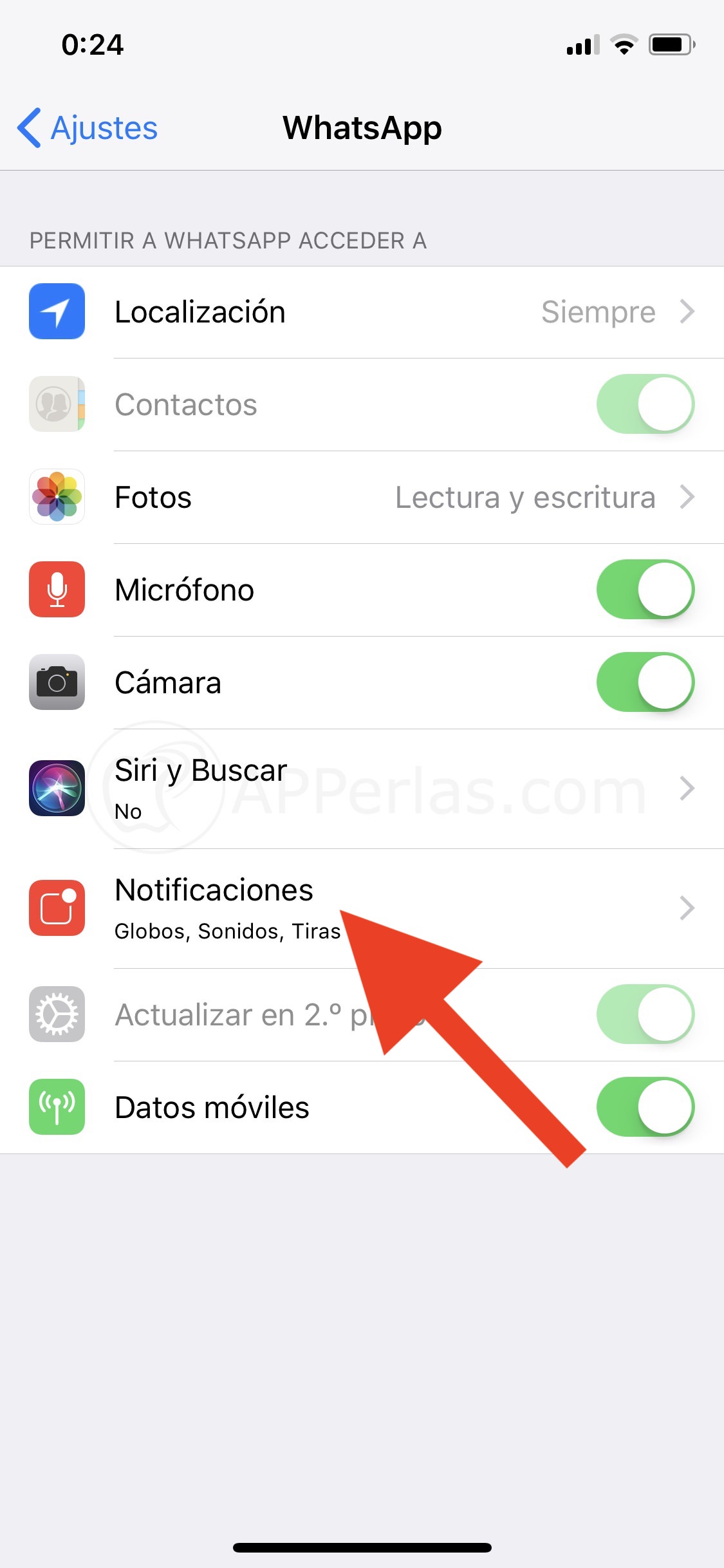
Aquí tenemos todas las opciones de notificaciones. Podremos configurar desde ver los mensajes en el centro de notificaciones, hasta ver o no los Whatsapp en la pantalla de bloqueo. Es esta última opción la que nos interesa, que por defecto viene marcada.
Como lo que queremos es evitar que se vean estos mensajes, debemos desmarcar dicha opción para desactivarlo.
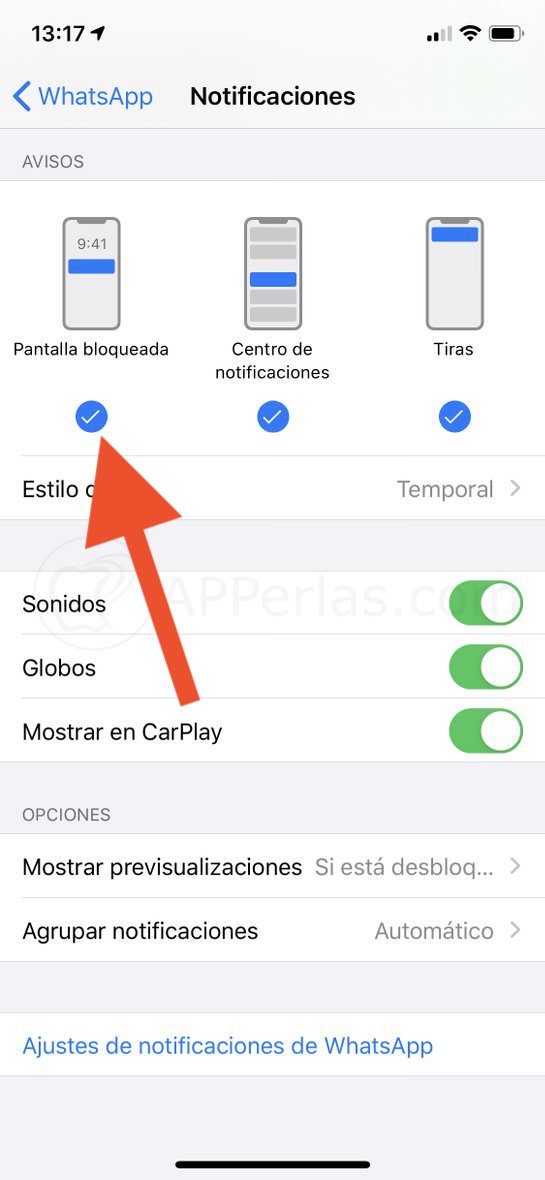
Ahora, cuando recibamos un mensaje de Whatsapp, sonará como siempre pero ya no aparecerá en la pantalla de bloqueo.
Una buena forma de que no nos miren los mensajes y de ahorrar batería, ya que conseguimos que la pantalla del iPhone no se ilumine cada vez que recibimos un mensaje.
Y como siempre os decimos, si os ha resultado útil esta información, no olvidéis compartirla en vuestras redes sociales favoritas.
Apasionado del mundo Apple. Me gusta compartir y enseñar mis conocimientos en este mundo 2.0
Hola, antes cuando estaba en whatsap me llegaban los mensajes pero solo aparecía el nombre y ahora que le pesqué algo pero no recuerdo estando en otro chat me llega el mensaje pero se ve y no quiero eso
Se puede quitar eso?
Hola!! Me puedes decir como configurar para que en la pantalla de bloqueo solo aparezca como notificacion de whatsapp y no el nombre de la persona.
Hola !! A ver si esto te ayuda… https://apperlas.com/notificacion-whatsapp-en-la-pantalla-de-bloqueo/
Hola, es posible personalizar algun contacto para que no aparezca su mensaje con la pantalla bloqueada? Pero que el resto si aparezcan? Gracias
Hola. De momento eso no es posible. Es una mejora que vendría de perlas . A ver si se animan y la implementan.
Hola, tu sabes como configurar las notificaciones para que cuando te llegue un mensaje de whatsapp salga solo el nombre de quien envía, yo lo tenia así pero con la nueva actualización solo me aparece la tira con la palabra mensaje y tengo que abrir la app para saber quien escribe.
gracias.
Aquí te lo explicamos… https://youtu.be/EdwmyZj1Ivg
Hola. Claro, sólo tienes que ver este vídeo… https://youtu.be/EdwmyZj1Ivg